MFC-9140CDN
常见问题解答与故障排除 |
清洁硒鼓单元
如果打印输出页面上每隔94 毫米(3.7 in.) 便出现白点或黑点,请遵循以下步骤解决此问题:
注: 以下的操作说明来自一个具有代表性的产品,可能与您的Brother设备有所不同。
- 确保设备处于准备就绪模式。
- 按
 (设置)。
(设置)。
- 按 所有设置。
- 按上或下箭头键显示 打印报告。
- 按 打印报告。
- 按上或下箭头键显示 硒鼓点阵打印。
- 按 硒鼓点阵打印。
- 设备将显示 按 [OK],按 OK。
- 设备将打印硒鼓点阵检查表。 然后,按
 (主页)。
(主页)。
- 按住
 关闭设备电源。
关闭设备电源。
- 打开顶盖,直到其锁定在打开位置。
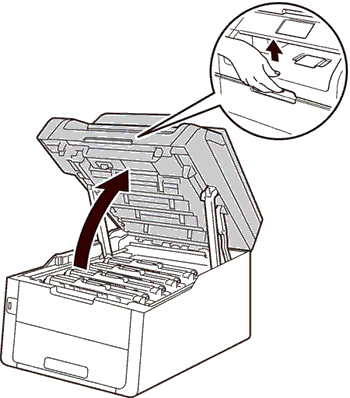
- 斑点的颜色即为应清洁的硒鼓的颜色。取出导致问题的颜色所对应的墨粉盒和硒鼓单元组件。
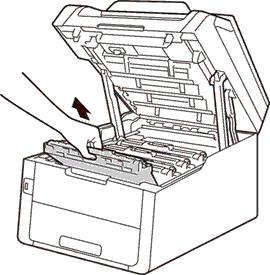
- 按下绿色锁定杆并从硒鼓单元中取出墨粉盒。
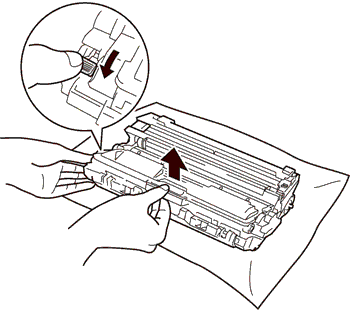
- 如下图所示将硒鼓单元翻转至另一面。 确保硒鼓单元的齿轮(1) 位于左边。
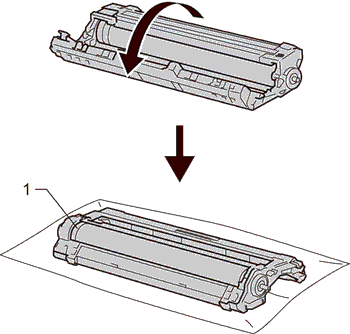
- 确认在步骤9中打印的硒鼓点阵检查表。
- 斑点位: 硒鼓点阵检查表有 8 列,每列都编有号码。斑点所在列的编号用于查找在硒鼓上对应点的位置。
- 根据硒鼓辊旁边的编号标记找到印记。例如:如果硒鼓点阵检查表第 2 列中出现黑点或白点,则表示在硒鼓的 “2” 区域中有印记。
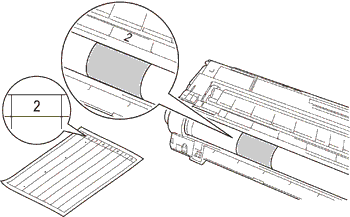
- 查看待清洁区域表面时,往您的方向手动转动硒鼓单元的边缘。
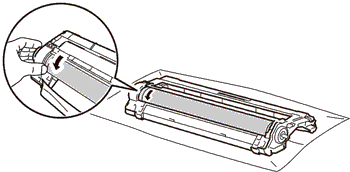
- 当您在硒鼓上发现与硒鼓点阵检查表匹配的印记时,请用干棉签擦拭硒鼓的表面直到完全除去印记。
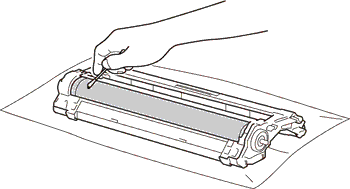
- 将墨粉盒紧紧地装入硒鼓单元,直至其锁定到位并发出咔嗒声。墨粉盒安装正确时,绿色锁定杆会自动抬起。
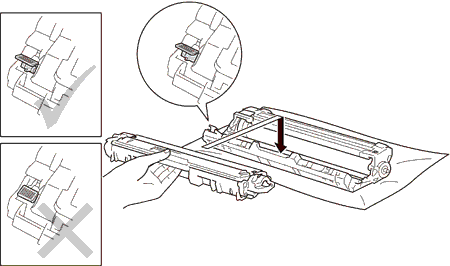
- 将墨粉盒和硒鼓单元组件滑入设备。 确保墨粉盒颜色与设备上的颜色标签相匹配。
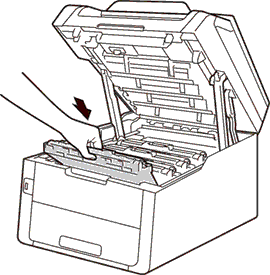
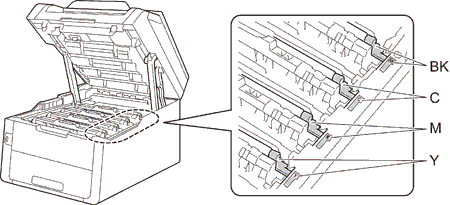
- 合上设备顶盖。
- 按
 打开设备电源,进行打印测试。
打开设备电源,进行打印测试。
内容反馈
请在下方提供您的反馈,帮助我们改进支持服务。
